L'utilisation des sources lumineuses dans la modélisation 3D peut faire la différence entre une scène plate et vivante. Dans ce tutoriel, vous apprendrez à utiliser efficacement un applique dans Cinema 4D et à concevoir les conditions d'éclairage afin de donner vie à votre projet. Nous passerons étape par étape par le montage et l'ajustement de la lampe, afin que vous puissiez obtenir des effets d'éclairage importants.
Principales conclusions
- La commande « Appliquer » est essentielle pour placer correctement la source lumineuse.
- La bonne texture des matériaux des objets influence considérablement la réflexion et l'émission de la lumière.
- Les sources lumineuses nécessitent en plus du placement des ajustements concernant les ombres et l'atténuation pour obtenir des effets réalistes.
Guide étape par étape
Étape 1: Sélectionner et soutenir l'applique
Commencez par insérer une lumière ponctuelle dans votre projet en sélectionnant un nouvel objet lumineux dans la barre d'outils. Assurez-vous que la lumière est positionnée dans le bon espace. Vous désactivez la caméra pour avoir une meilleure vue d'ensemble de la position. Sélectionnez l'applique et appuyez sur la touche « O » pour pouvoir vous concentrer directement dessus. Cela vous aidera à obtenir la bonne perspective.

Étape 2: Ajuster la lumière sur l'applique
Maintenant que vous avez placé la lumière ponctuelle, vous devez l'intégrer dans le boîtier de l'applique. Utilisez la commande « Appliquer », qui se trouve dans le menu sous « Outils » → « Organiser les objets ». Ici, vous pouvez choisir d'intégrer la lampe entière ou seulement le verre de la lampe. Dans ce cas, vous choisirez uniquement le verre de la lampe afin de le gérer plus efficacement.
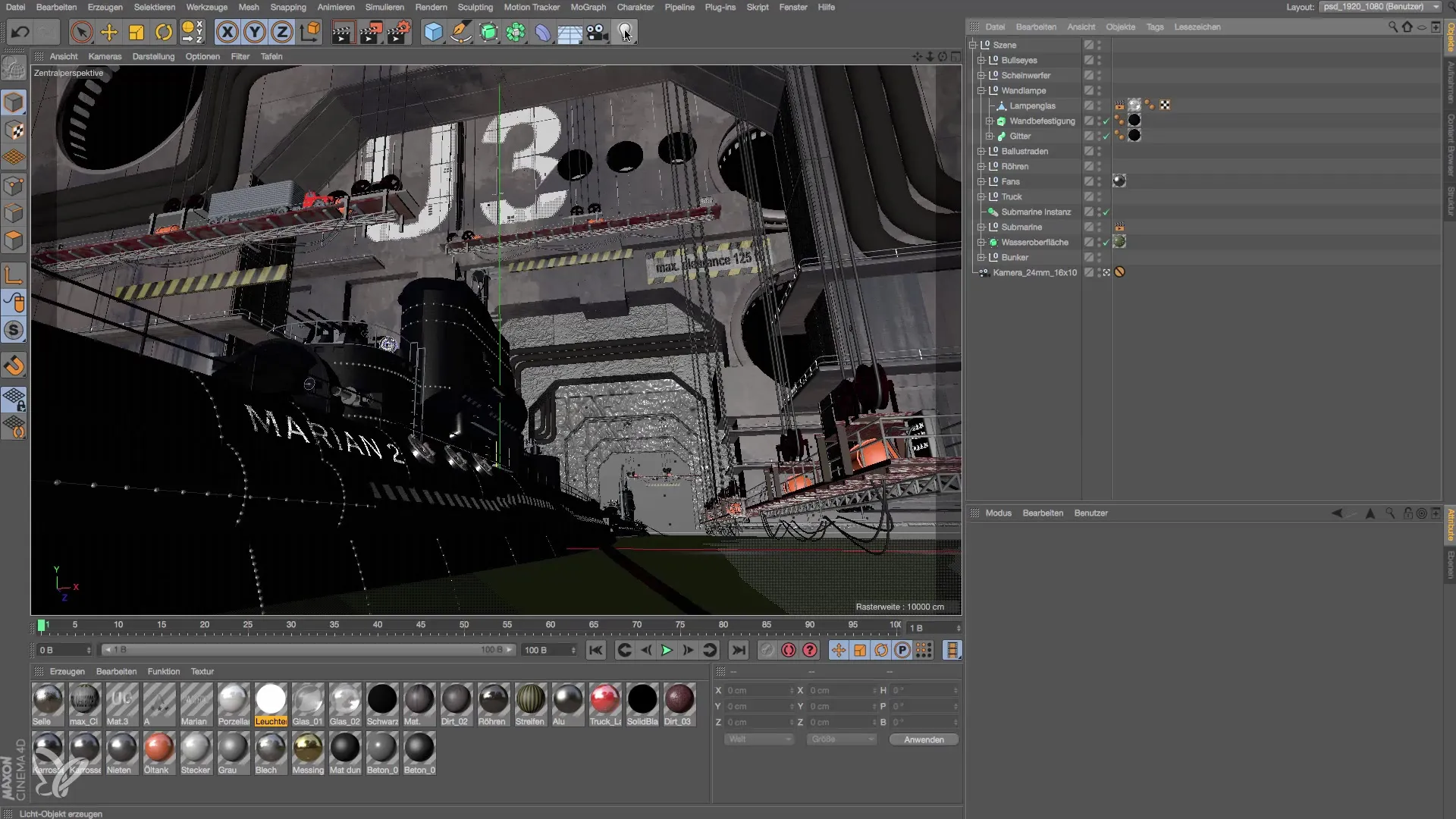
Étape 3: Déplacer la source lumineuse
Après avoir intégré le verre de la lampe, la source lumineuse devient invisible, car elle se trouve derrière le mur. Pour la rendre visible, vous devez sélectionner la lumière et la tirer doucement vers l'avant à l'aide de l'outil de déplacement, jusqu'à ce qu'elle se trouve à l'intérieur du boîtier de l'applique. C'est une étape importante, car la lumière devrait en fait briller à l'intérieur du boîtier.

Étape 4: Correction de l'effet lumineux
Regardez maintenant les parties de la scène qui sont éclairées par la lumière. Vous avez peut-être remarqué que la lumière est présente, mais qu'elle ne semble pas provenir de la lampe. Cela pourrait être dû aux paramètres de matériau de votre matériau mural. L'application murale pourrait être trop sombre ou pas assez réfléchissante. Vous devez optimiser ce paramètre afin qu'il montre un comportement lumineux plus réaliste.
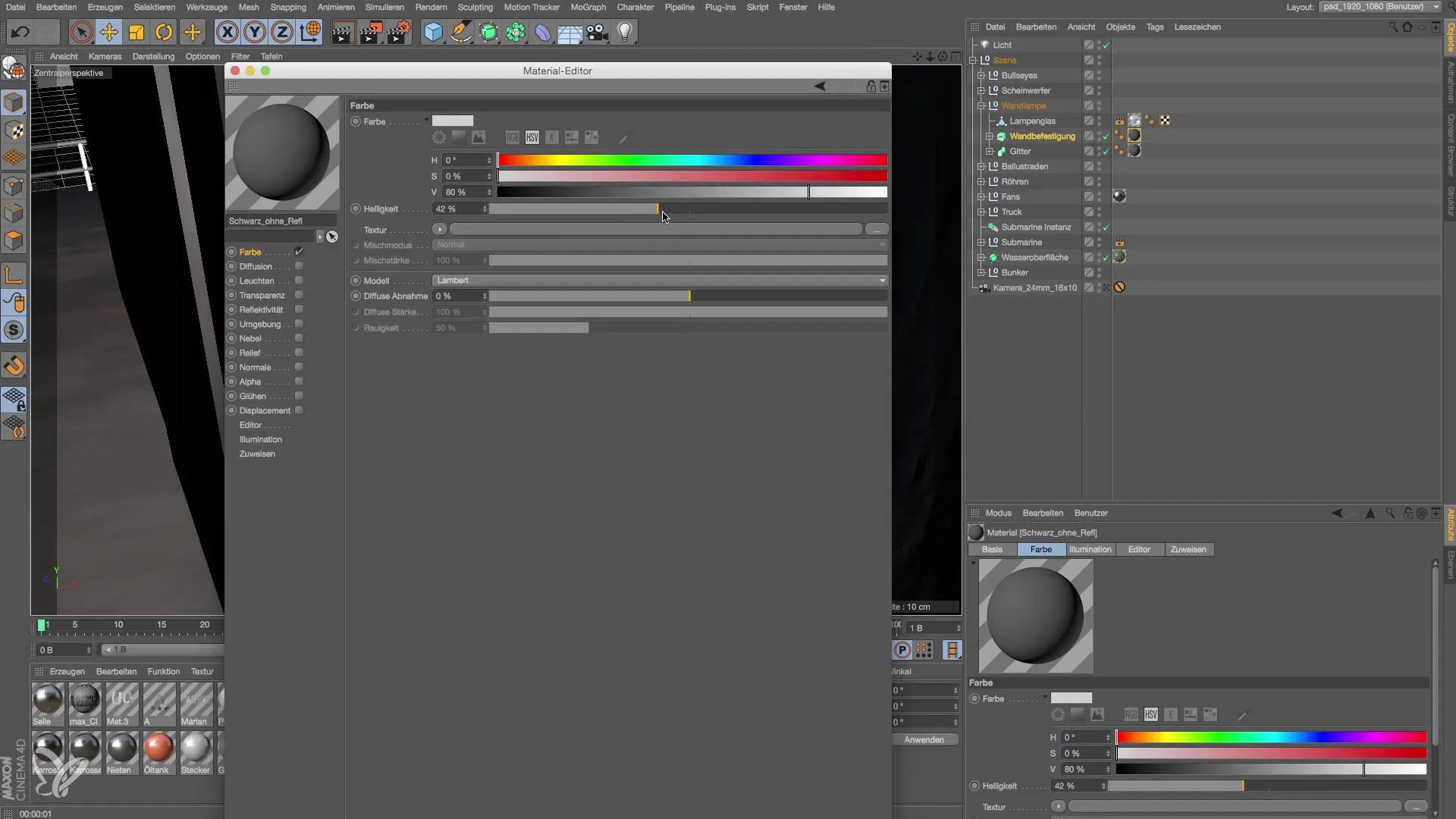
Étape 5: Ajuster la luminosité du matériau mural
Lorsque vous sélectionnez le matériau des carreaux muraux, vous constaterez que la luminosité est à une valeur très basse. Augmentez cette valeur à environ 40 % et observez comment l'effet lumineux change. Cet ajustement peut sembler simple, mais il a un grand impact sur le résultat visuel final.
Étape 6: Ajouter des ombres et de l'atténuation lumineuse
Pour rendre la source lumineuse encore plus réaliste, ajoutez des ombres. Assurez-vous qu'elle génère une ombre plane. Vous devriez également ajuster les paramètres d'atténuation de la source lumineuse. Allez dans les propriétés de la source lumineuse et réglez l'atténuation sur « inverse carrée » afin que la lumière diminue de manière réaliste à mesure que la source lumineuse s'éloigne d'un objet.

Étape 7: Affiner la source lumineuse
Après les ajustements, vous pouvez encore modifier la puissance de la source lumineuse pour mettre en valeur les accents lumineux souhaités. Augmentez l'intensité de la source lumineuse à environ 150 % et appliquez une légère teinte jaune pour un effet lumineux chaleureux. Utilisez l'outil de bordure pour voir comment l'ensemble de l'image change.
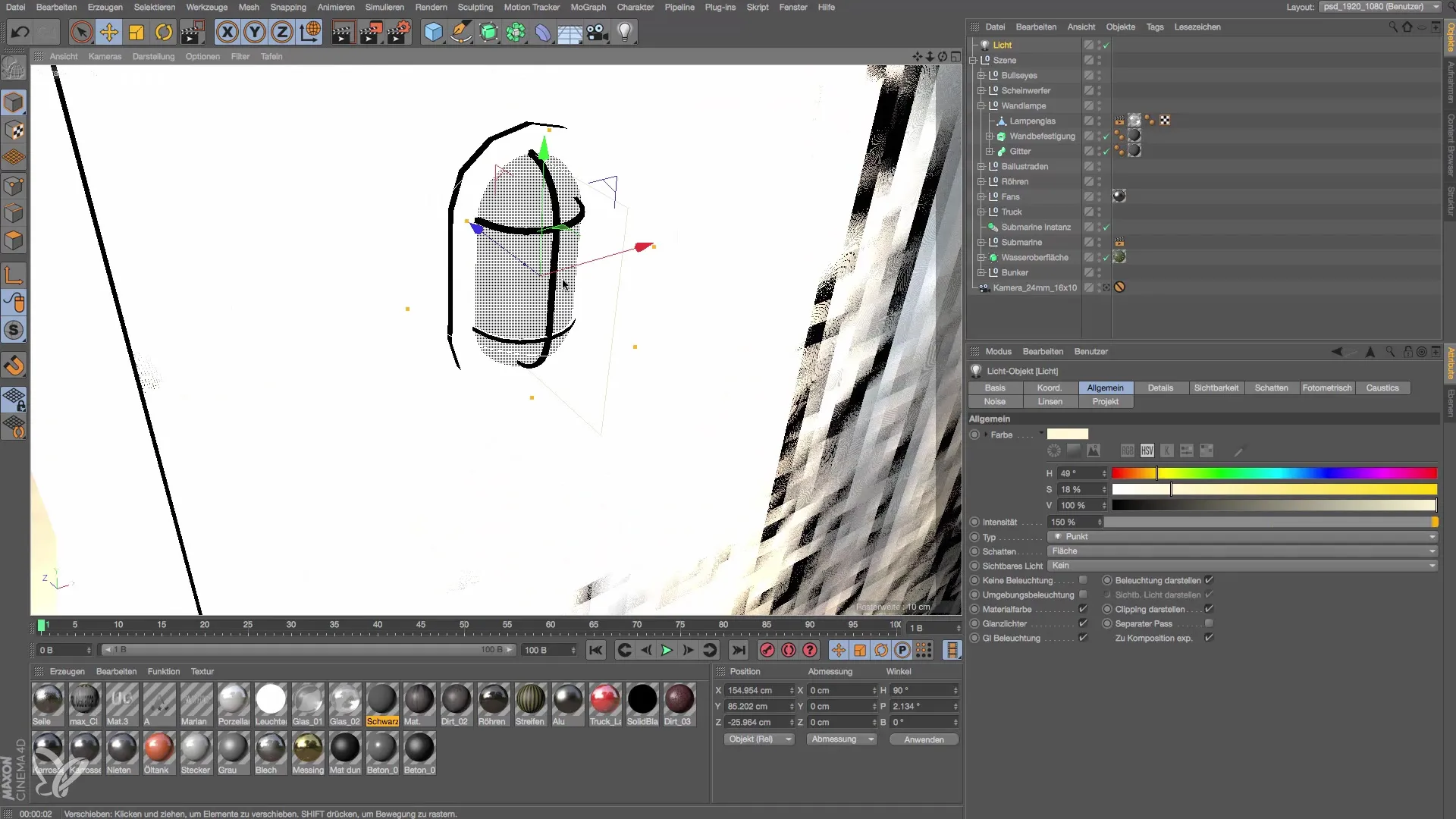
Étape 8: Créer une seconde source lumineuse
Pour intensifier l'effet de l'applique, vous pouvez dupliquer la source lumineuse en maintenant la touche Ctrl enfoncée. Déplacez la nouvelle source lumineuse un peu vers le haut ou vers le bas pour obtenir un effet esthétique, comme si deux ampoules se trouvaient dans le boîtier de l'applique. Cela permet d'obtenir une distribution de lumière plus uniforme et des ombres intéressantes.

Étape 9: Derniers ajustements du modèle
Votre applique est presque prête. Vous pourriez éventuellement modéliser le verre de la lampe de manière plus détaillée ou ajouter une douille pour affiner le modèle. Ces détails supplémentaires sont cependant facultatifs. Pour le projet actuel, les ajustements réalisés jusqu'à présent suffisent à présenter une applique attrayante. Il est donc judicieux de rendre la scène pour vérifier le résultat.
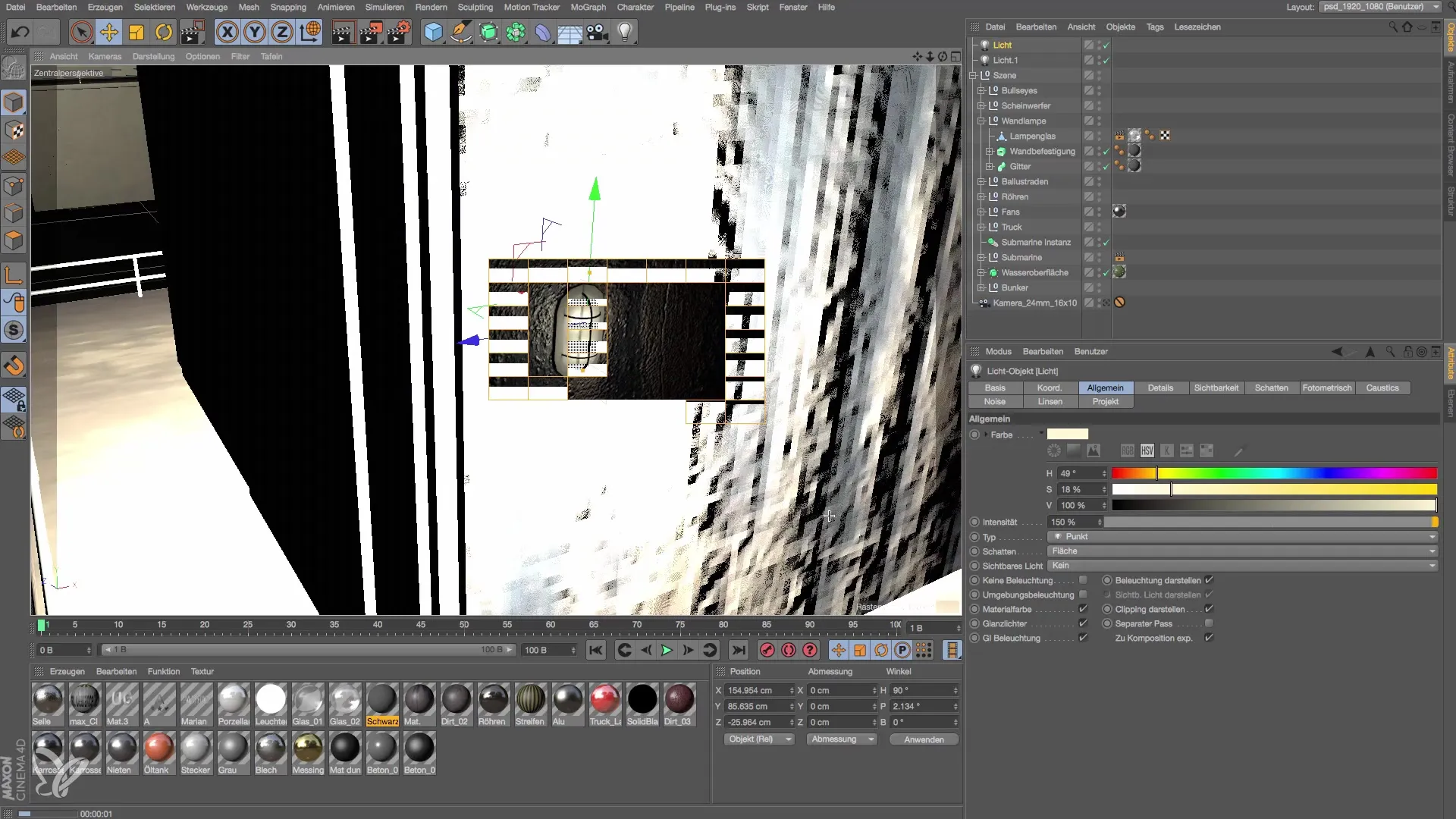
Résumé – Créer et éclairer une applique dans Cinema 4D
Pour créer une applique dans Cinema 4D, vous combinez des étapes techniques à une approche créative afin d'atteindre enfin une intégration efficace et convaincante des sources lumineuses. De la bonne sélection des matériaux aux réglages de la lumière, chaque étape est importante pour obtenir un résultat de haute qualité.
Questions fréquentes
Comment ajouter une lumière ponctuelle dans Cinema 4D ?Sélectionnez le menu Outils et allez à « Objet » puis « Ajouter une lumière ponctuelle ».
Comment changer la luminosité du matériau mural ?Sélectionnez le matériau, allez dans le gestionnaire de matériaux et ajustez la valeur de luminosité.
Quel est le meilleur réglage pour la dureté de la lumière ?Utilisez l'atténuation inverse carrée pour une dureté de lumière physiquement correcte.
Comment puis-je ajouter des ombres à ma source lumineuse ?Activez l'option d'ombre dans les propriétés de la source lumineuse et choisissez le type d'ombre souhaité.
Puis-je copier la source lumineuse ?Oui, appuyez simplement sur la touche Ctrl et déplacez la source lumineuse pour créer une copie.


